发布aar到jcenter
准备工作
- 创建
bintray账号;- 在https://bintray.com/, 选择如下图中,方框内"Sign Up Here":

- 选择合适的方式,创建账号:
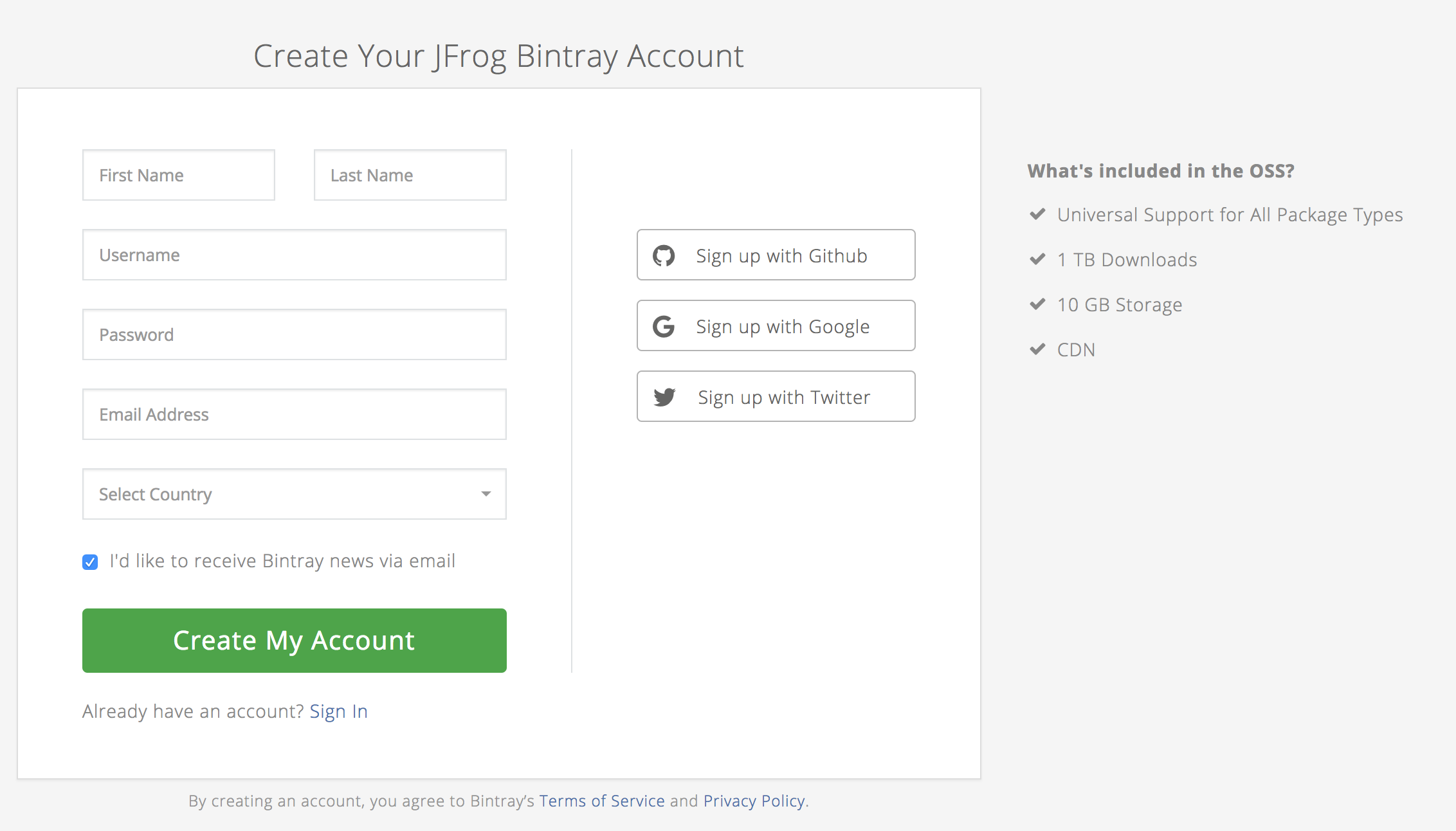
- 在https://bintray.com/, 选择如下图中,方框内"Sign Up Here":
- 新建仓库:
Add New Repository
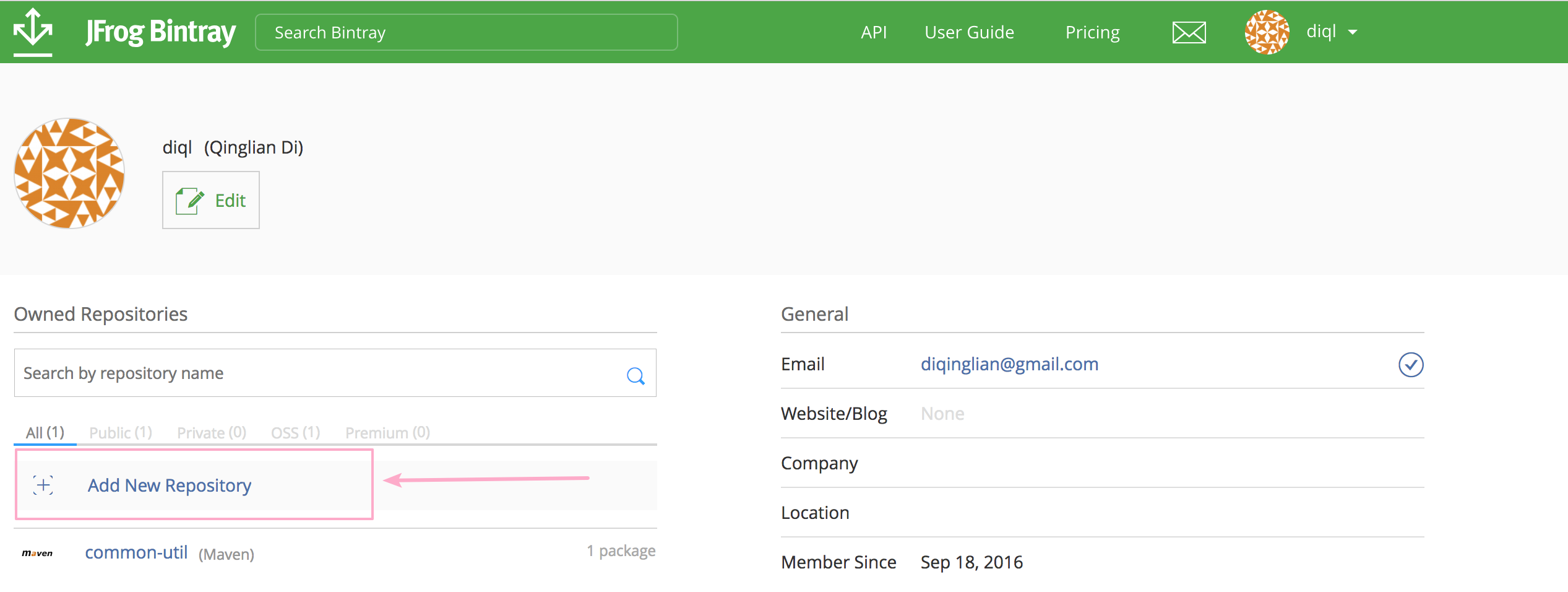
Create Repository
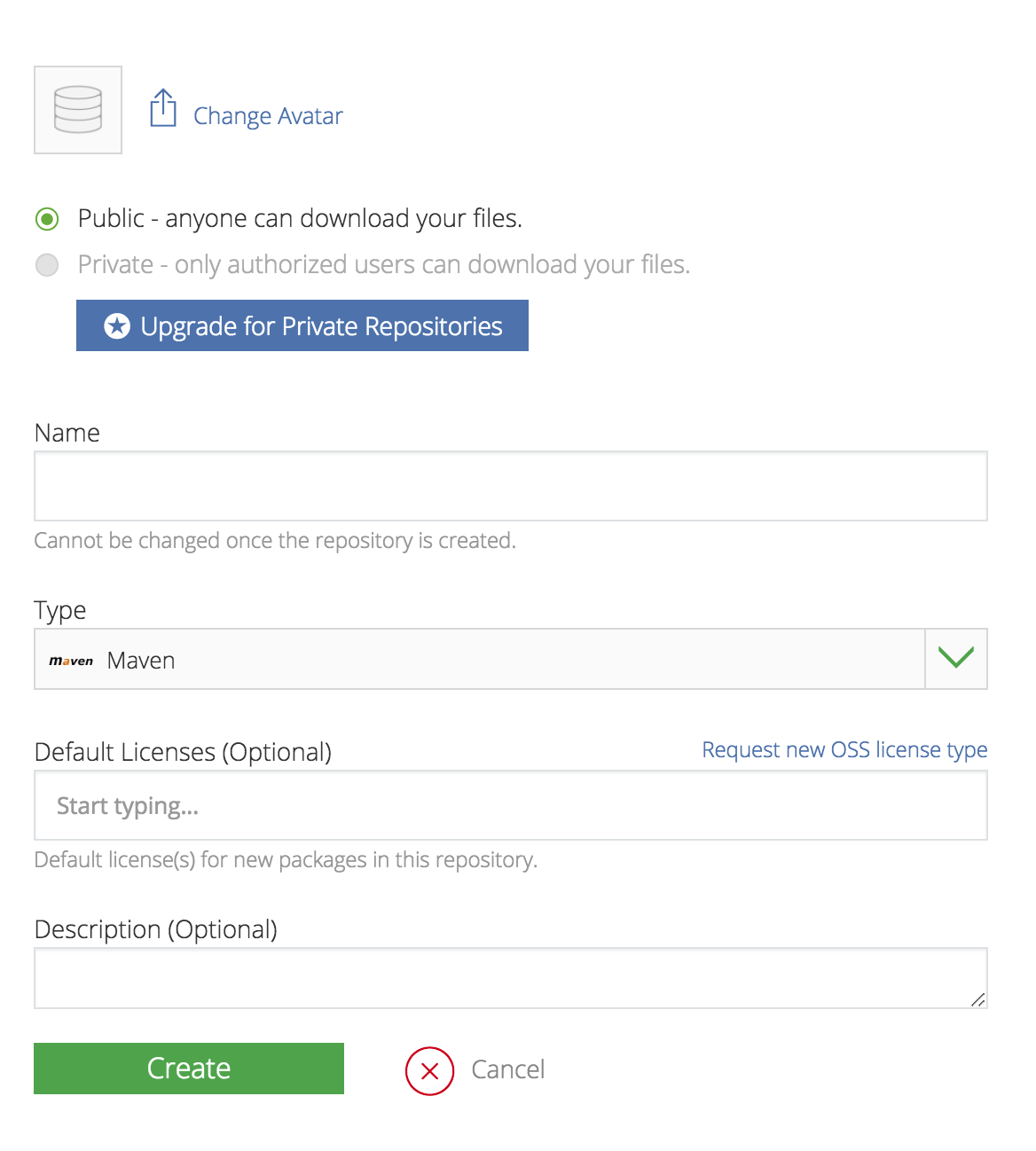
Type选择"Maven",Name最好直接填"maven".
这里是我创建的仓库:
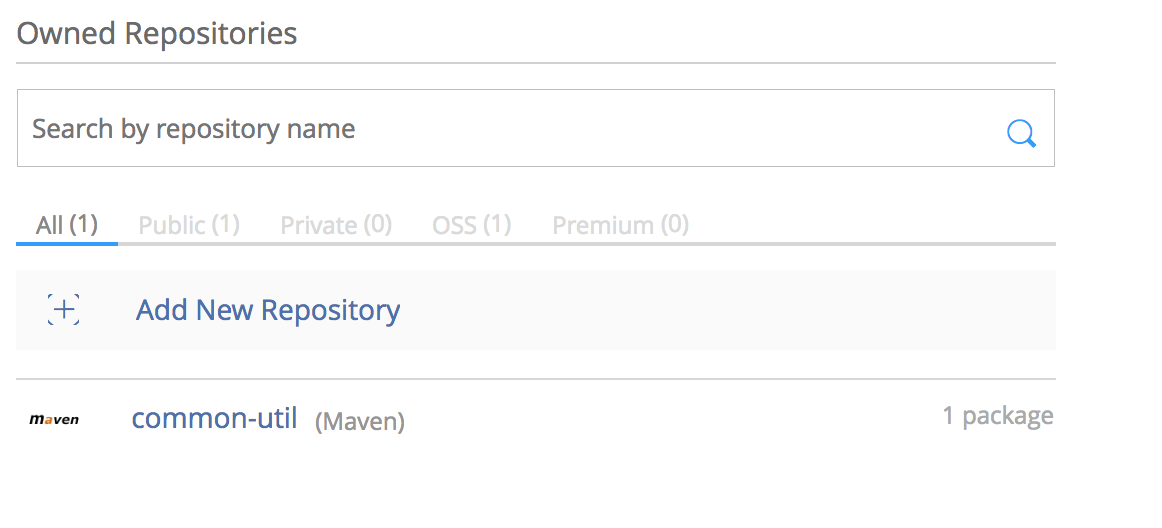
创建 ApiKey.
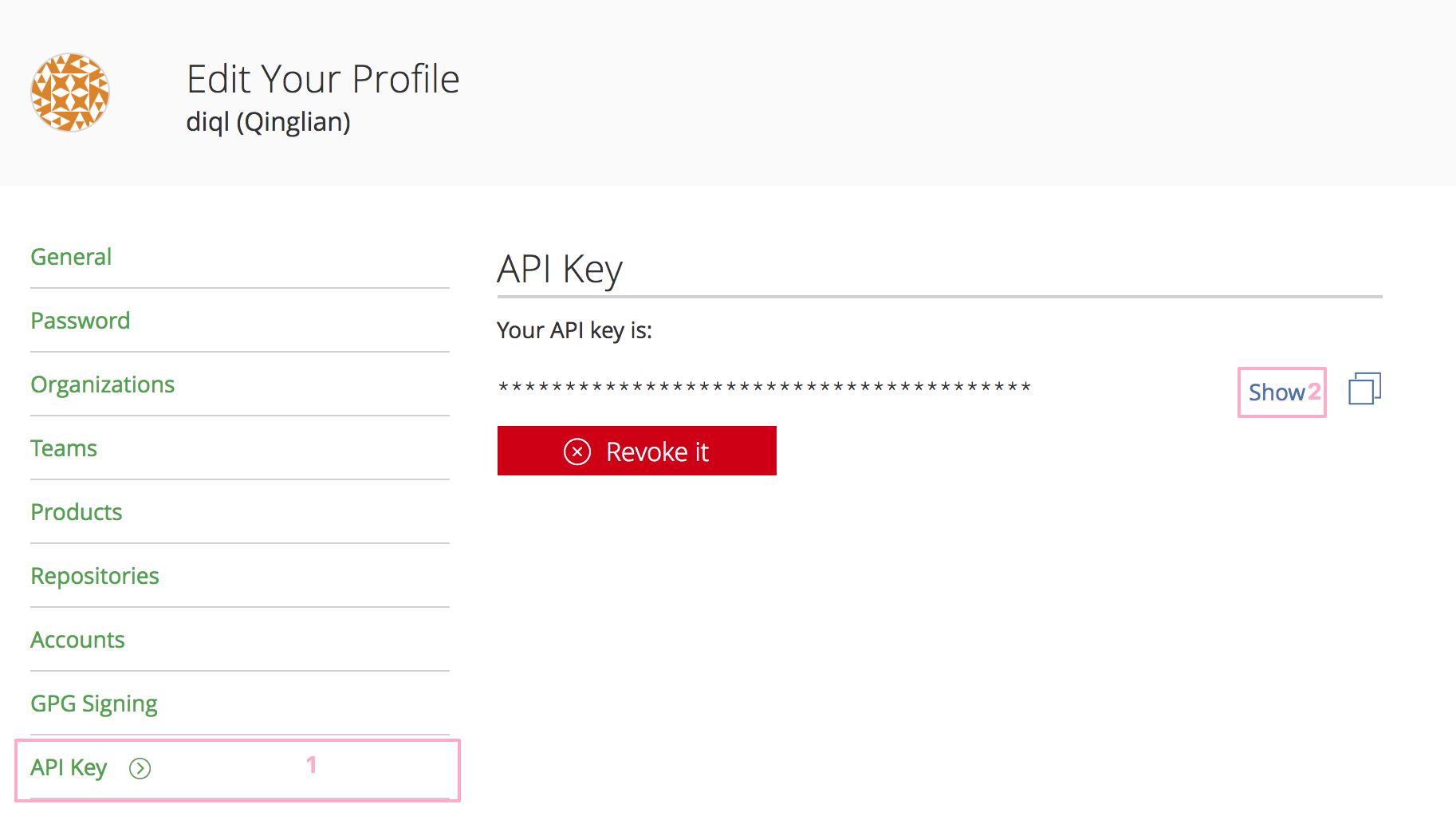
走到这一步,账号相关的工作已经完成了。
AAR的上传发布
在这里,上传aar使用的是bintray-release这个工具,这是我所知的最简单的一个工具。
修改项目根目录下的
build.gradle:在dependencies中添加如下代码
groovy classpath 'com.novoda:bintray-release:0.8.1'
其中,0.8.1是现在最新的版本,最新的版本号可以到bintray-release查看。在上传的module下的
build.gradle下添加:
groovy apply plugin: 'com.novoda.bintray-release' publish { userOrg = 'novoda' groupId = 'com.novoda' artifactId = 'bintray-release' publishVersion = '0.6.1' desc = 'Oh hi, this is a nice description for a project, right?' website = 'https://github.com/novoda/bintray-release' }
如果像我一样在准备工作中创建的仓库Name不为“maven”的话,需要在publish中添加一行:
groovy repoName = 'common-util' // 这里填你自己仓库的Name
否则,进行上传操作时会报如下错误:Could not create package 'diql/maven/common-util': HTTP/1.1 404 Not Found [message:Repo 'maven' was not found]
上传:
上传之前要保证自己的module已经把aar编译出来。
在命令行中执行如下命令:
shell ./gradlew clean build bintrayUpload -PbintrayUser=BINTRAY_USERNAME -PbintrayKey=BINTRAY_KEY -PdryRun=false
其中,BINTRAY_USERNAME为注册的用户名,BINTRAY_KEY为刚刚的API key.
最后BUILD SUCCESSFUL,aar就上传成功了,可以到自己账号的相关仓库中查看。
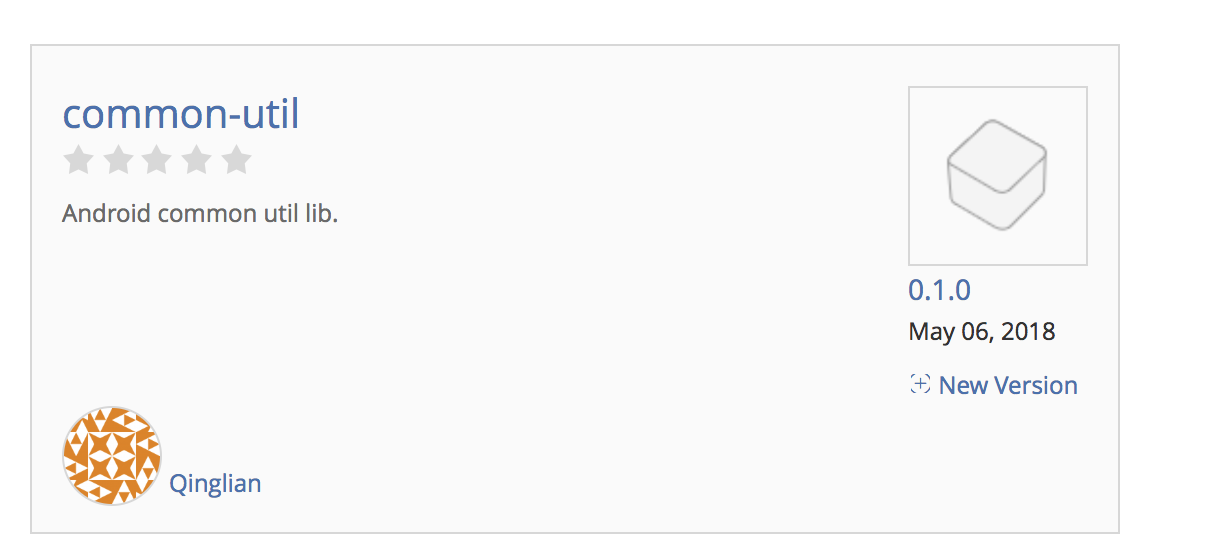
这个时候已经可以通过添加自己的仓库地址,即图中的地址到自己项目中:
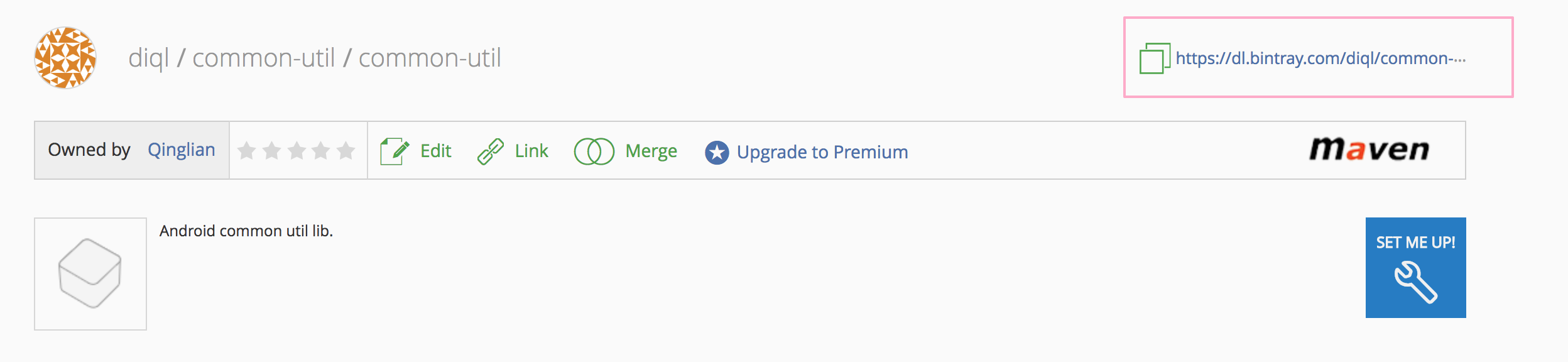
然后使用如下方式来引用自己的库了:
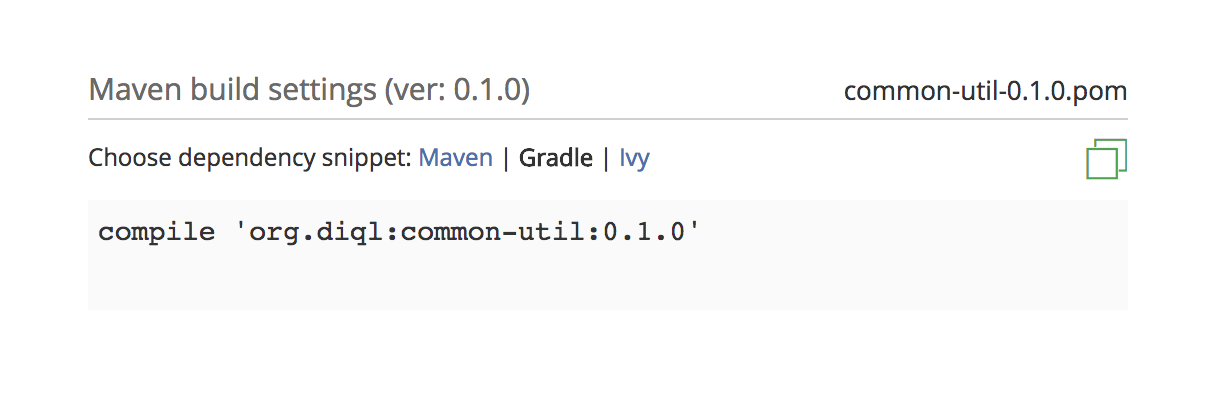
发布到jcenter
aar上传成功后,可以通过右下角的"Add to JCenter"(如下图)将自己的库发布到jcenter。
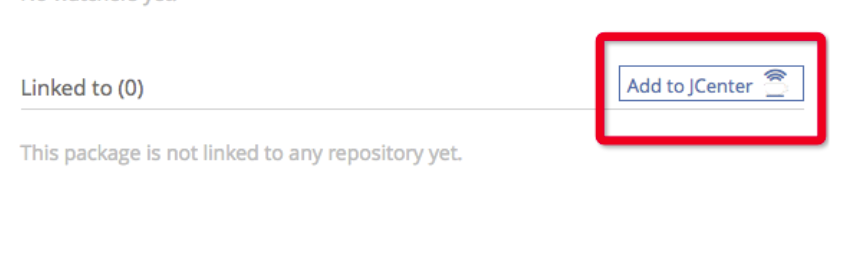
经过审核后,账号会接到相关通知,同时右下角会变成如下样式:
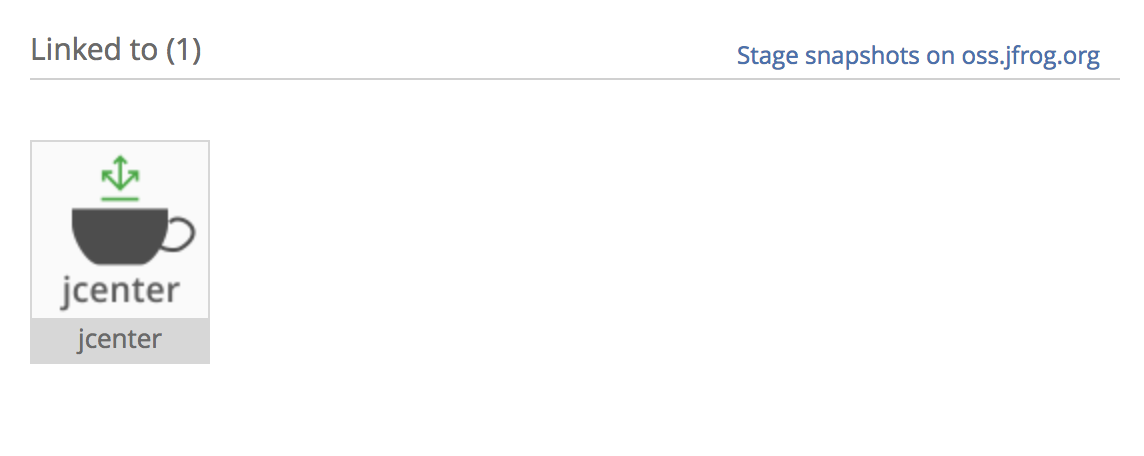
这个时候,项目就正式的发布到jcenter中了。
发布aar到jcenter的更多相关文章
- android使用bintray发布aar到jcenter
前言 这两天心血来潮突然想把自己的android library的aar放到jcenter里面,这样一来自己便可以在任何时间任何地点通过internet得到自己的library的引用了,况且现在and ...
- Android拓展系列(12)--使用Gradle发布aar项目到JCenter仓库
目的 发布自己的android library(也就是aar)到公共的jcenter仓库,所有的人都能用gradle最简单的方式引用. 为什么选择jcenter,它兼容maven,而且支持更多形式仓库 ...
- Gradle实战:发布aar包到maven仓库
查看原文:http://blog.csdn.net/u010818425/article/details/52441711 Gradle实战系列文章: <Gradle基本知识点与常用配置> ...
- 如何在Android Studio中使用Gradle发布项目至Jcenter仓库
简述 目前非常流行将开源库上传至Jcenter仓库中,使用起来非常方便且易于维护,特别是在Android Studio环境中,只需几步配置就可以轻松实现上传和发布. Library的转换和引用 博主的 ...
- 使用Gradle发布项目到JCenter仓库 (转载)
原文:使用Gradle发布项目到JCenter仓库 这篇文章介绍通过Gradle把开源项目发布到公共仓库JCenter中,方便你我他的事情,我们都是很懒的嘛.JCenter现在是Android Stu ...
- 【踩坑速记】开源日历控件,顺便全面解析开源库打包发布到Bintray/Jcenter全过程(新),让开源更简单~
一.写在前面 自使用android studio开始,就被它独特的依赖方式:compile 'com.android.support:appcompat-v7:25.0.1'所深深吸引,自从有了它,麻 ...
- 如何通过Android Studio发布library到jCenter和Maven Central
http://www.jianshu.com/p/3c63ae866e52# 在Android Studio里,如果你想引入任何library到自己的项目中,只需要很简单的在module的build. ...
- Android Studio发布项目到jcenter,一行代码引入Module
前面我们使用自己封装的okhttp项目时候,只需要app/build.gradle文件中加一行代码就能使用项目. compile 'com.ansen.http:okhttpencapsulation ...
- Android Library 发布开源库 JCenter & JitPack 攻略
对于Android 的开源库,一般通过 JCenter 或者 JitPack 发布开源.两种方式均可~ 当你造了一个好玩有用的东西想要分享给大家时,开源出来便是一种好方式~ 一. 上传开源库到 JCe ...
随机推荐
- (字典树)Revenge of Fibonacci -- HDU -- 4099
链接: http://acm.hdu.edu.cn/showproblem.php?pid=4099 要用c++交哦, G++ MLE 不是很懂,先粘上慢慢学习 代码: #include<std ...
- 对ConditionQueue和锁的理解
1. 什么时候使用conditionQueue 使用conditionQueue的一个最基本的条件是,操作和状态相关,而且是多线程同时访问的状态. 也就是说在使用conditionQueue的时候, ...
- [转]Clean up after Visual Studio
本文转自:https://weblogs.asp.net/psheriff/clean-up-after-visual-studio As programmer’s we know that if w ...
- openGL中的原理理解1---一个视图需要支持OGL需要配置,GLenbalView的理解
OpenGL的绘图机制是 OpenGL的绘图方式与Windows一般的绘图方式是不同的,主要区别如下: (1)Windows采用的是GDI(Graphy Device Interface 图形设备接口 ...
- Web 应用简单测试方案
测试:一定要分阶段测试,先确定入队列成功,再测试队列的执行是否成功. 功能点: 1. 翻页2. 加精3. 置顶4. 帖子浏览量(PV)5. 发帖6. 回复7. 评论 8. crontab 脚本 @20 ...
- Objective-C 学习笔记(五) 快速枚举
Objective-C 快速枚举 快速枚举是一个Objective-C的功能,有助于列举一个集合. 快速枚举语法 for (classType variable in collectionObject ...
- GBK还是UTF-8? Eclipse连接TFS的编码之痛!encoding, encoding, encoding…
在中文Windows操作系统上安装Eclipse或MyEclipse,默认会将Eclipse的编码设置为GBK,与操作系统的默认编码保存一致. 在这种默认设置下,在Eclipse新增的文件不会自动被团 ...
- 基于Quartz.net的远程任务管理系统-起绪
Quartz.net这一个任务调度框架,相信大部分的开发者都非常的熟悉了. 往往在一个项目之中,我们会有很多的定时任务,加之多人参与编码,难免会有些难于管理等问题.为统一编写规范,以及对定时任务的管理 ...
- pageadmin 网站建设系统如何新建进程池并在站点中使用
1.打开iis管理界面,右键应用程序池,点击添加应用程序池,添加界面如下图,注意pageadmin cms net版本选择4.0,托管模式建议选择集成模式. 2.添加完毕后,在网站中点击对应站点,点击 ...
- 2018-2019-2 20165219《网络对抗技术》Exp0 Kali安装 Week1
2018-2019-2 20165219<网络对抗技术>Exp0 Kali安装 Week1 安装Kali 在官网下载,然后将解压后的文件导入 输入username和password 共享文 ...
